Zmiana VAT na datę
Instrukcja zmiany stawek VAT na wybraną datę
W odpowiedzi na zapytania dotyczące zmiany stawki VAT na niektóre produkty żywnościowe, które dotąd były objęte 0% stawką, przedstawiamy możliwości oprogramowania HiperMarket w tym zakresie.
Stawki Vat
Poniżej przedstawiam instrukcję zmiany stawek VAT w Centrali bądź na samodzielnym sklepie.
Zaczytanie danych z pliku
Do sprawnej zmiany stawek VAT niezbędny jest właściwy format pliku:
- zalecamy eksport pliku z excela, w którym pierwsza kolumna jest kodem kreskowym (plik może mieć dowolną ilość kolumn),
- zalecamy stworzenie kilku plików CSV z podziałem na stawkę VAT(jeden plik jedna stawka VAT) , która ma zostać zmieniona - zmienić możemy jedną stawkę na raz.
- gotowe pliki zapisujemy w katalogu "eksporty",
- pliki należy wyeksportować bez wiersza z nagłówkiem (plik powinien zawierać tylko dane), najlepiej 1 kolumna z kodem kreskowy
Po stworzeniu odpowiedniego formatu pliku możemy rozpocząć zmianę w systemie HiperMarket.
1. Wchodzimy do katalogu towarowego.
2. F2 -> raport -> raporty specjalne (ctrl+N).
3. Dalej "raport z pliku 1 kolumna kod kreskowy", pojawia się pytanie "Czy chcesz użyć..." zaznaczamy "NIE" -> enter.
4. Pojawia się okienko z wyborem pliku -> szukamy zapisanego przez nas pliku-> otwieramy plik. Pojawia się kolejne pytanie "kodowanie znaków..." -> zatwierdzamy przyciskiem "enter".
5. Przy kolejnym pytaniu o separator:
a) jeśli w eksportowanym pliku jest tylko kolumna z kodem -> wybieramy enter
b) jeśli w eksportowanym pliku jest więcej kolumn to podajemy wybrany przez nas separator ";", "|", ",", itp., przy kolejnym pytaniu z ogranicznikiem tekstu -> wybieramy enter.
6. Zaczynamy od linii pierwszej i -> wybieramy enter, Okienko z "Tytuł" -> enter, kolejne okienko "Znak dziesiętny"-> Enter, potem-> Enter, Enter
7. Wybieramy kolumnę z numerem EAN i naciskamy 4 razy Enter
8. Na ekranie pojawia się lista towarów. Zaznaczamy wszystkie towary -> ustawiamy się na pierwszym produkcie i naciskamy "+" na klawiaturze numerycznej a następnie klawisz "END", naciskamy jeszcze raz "+" na klawiaturze numerycznej (to spowoduje podświetlenie wszystkich towarów zaimportowanych z pliku.
Dane z Katalogu Towarowego
1. Wchodzimy do katalogu towarowego.
2. Klikamy "R" - Raport Wyświetlanych Towarów i ustawiamy filtr "O. Stawka VAT"
3. Na ekranie pojawia się lista towarów. Zaznaczamy wszystkie towary -> ustawiamy się na pierwszym produkcie i naciskamy "+" na klawiaturze numerycznej a następnie klawisz "END", naciskamy jeszcze raz "+" na klawiaturze numerycznej (to spowoduje podświetlenie wszystkich towarów zaimportowanych z pliku.
Po krótkim wstępnie możemy już postępować zgodnie z poniższą instrukcją:
Zmiana nazw kasowych towarów
Ze zmianą stawek VAT może wiązać się potrzeba zmiany nazw kasowych dla towarów objętych tą zmianą. Ma to związek możliwym blokowaniem towarów ze zmieniona stawką VAT przez urządzenia fiskalne (drukarka pamięta przypisanie nazwy towaru do stawki VAT).
System HiperMarket umożliwia rozwiązanie tego problemu. Poniżej przedstawiamy 2 możliwe rozwiązania.:
1. W katalogu towarowym wybieramy/zaznaczamy towary dla których chcemy zmienić nazwę kasową a następnie z menu dolnego wybieramy: grupowa zmiana kat,grup,dost,prod,dział CTRL+T:
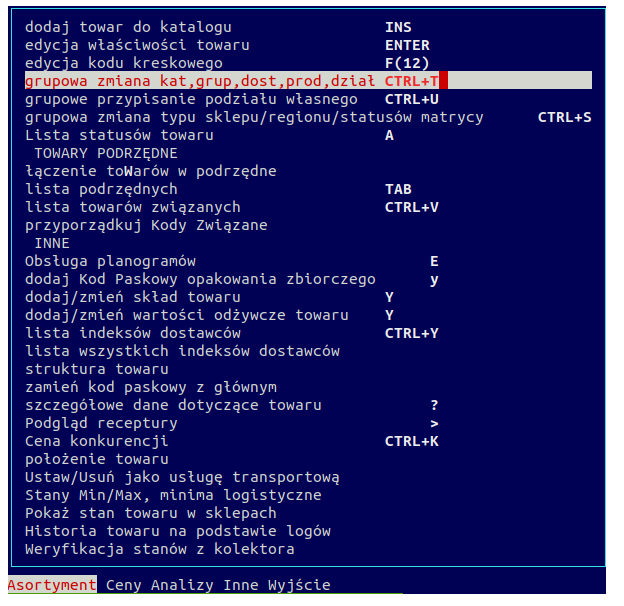
Następnie wybieramy z listy pozycję zmiana Nazwy kasowej:
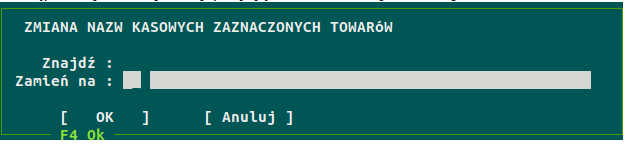
Przykład:
Wstawiamy w polu Znajdź spację a w polu Zamień na podkreślenie „ _”.
Takie ustawienie spowoduje, że pierwsza spacja zamieni się na podkreślnik.
Nazwa kasowa przed zmianą:
BOBO V KASZ 180 RYŻ MALIN
Nazwa kasowa po zmianie:
BOBO_V KASZ 180 RYŻ MALIN
2. Automatyczna zmiana nazwy kasowej towarów
Możemy włączyć w HiperMarkecie funkcję powodującą automatyczne wysyłanie na drukarkę zmienionej nazwy towaru (dodanie przed nazwą towaru litery z zakodowaną wartością stawki VAT).
Przykład:
Nazwa kasowa w HiperMarkecie:
BOBO V KASZ 180 RYŻ MALIN
Nazwa kasowa wysyłana na drukarkę:
G BOBO V KASZ 180 RYŻ MALIN
Takie rozwiązanie powoduje, że nie musimy zmieniać ręcznie nazw kasowych.
Jeżeli chcą Państwo abyśmy włączyli tą opcję proszę wysłać do nas potwierdzenie do 23-03-2024r.
Uwaga!!
Zmiana stawek podatku VAT w drukarkach na tak dużej ilości towarów może doprowadzić do przepełnienia bazy towarowej (w zależności do modelu drukarki posiadają one ok. 100-400 tys. pojemności). Objawiać się to może błędami podczas sprzedaży (anulacje paragonów). W takiej sytuacji może się okazać konieczne wykonanie serwisowego zerowania drukarki (dokonuje tego serwis producenta).
Prosimy przed skorzystaniem z opisanych powyżej możliwości zmian nazw kasowych skonsultować się z serwisem sprzętowym celem ustalenia czy Państwa urządzenia fiskalne pozwalają na bezpiecznie wykonanie zaproponowanych przez nas zmian.
NET Innovation Software nie ponosi odpowiedzialności za działanie urządzeń fiskalnych i ewentualnych problemów z ich działaniem po wprowadzeniu zmian stawek VAT.
